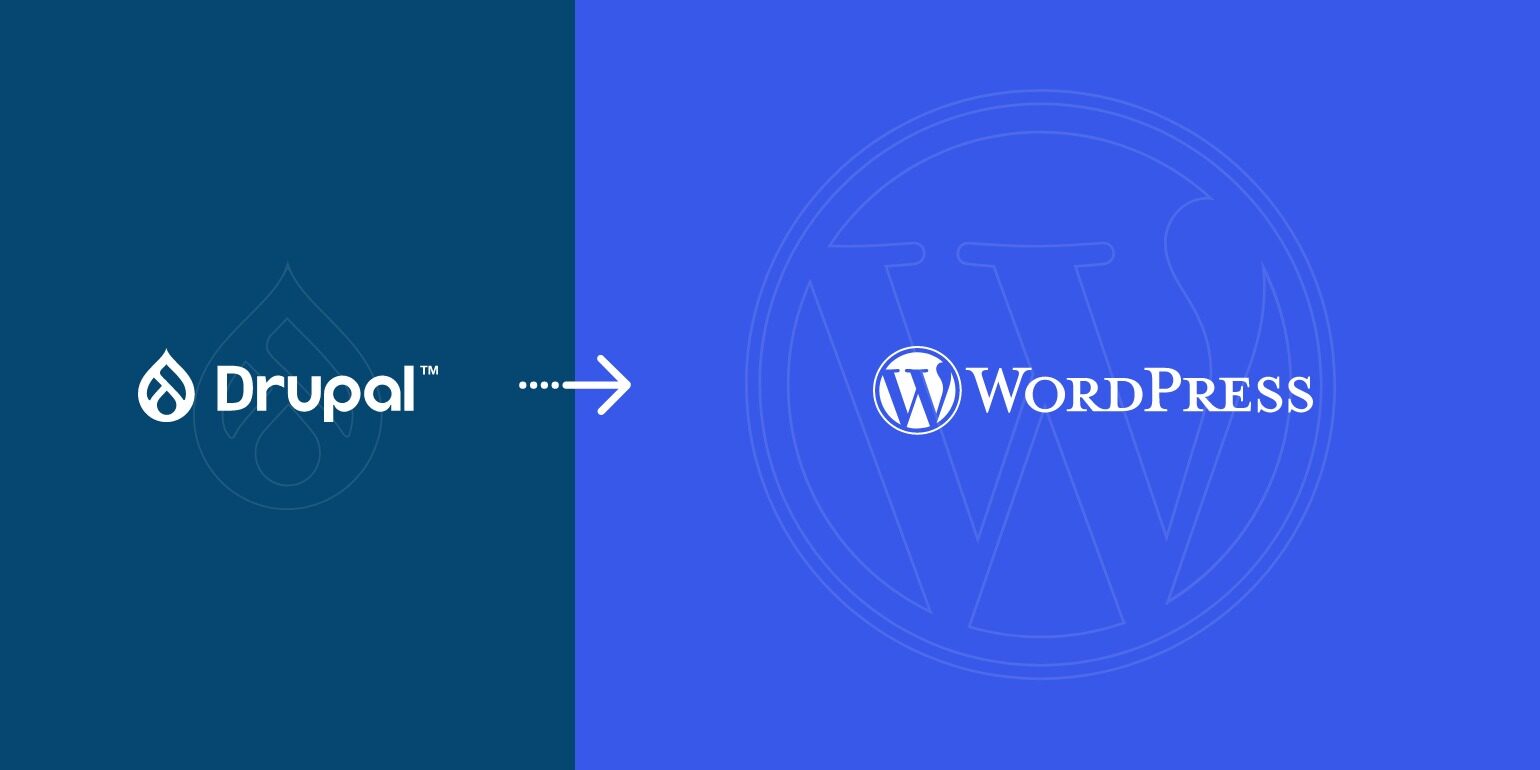Drupal 是一個強大的內容管理系統 (CMS),但如果您是 Web 開發新手,就要面對非常陡峭的學習曲線。相對於 Drupal,WordPress 較容易上手,因此新手們可能會想了解 Wordpress 的世界是否看起來更好而進行網站搬家。
如果您沒有時間,在一些付費平臺可進行遷移,例如 CMS2CMS,這是一個很好的解決方案。至於喜歡 DIY 方式的人可以嘗試自己執行此過程。因此上本文中,我們將教您如何使用一個外掛透過三個簡單的步驟做到 Drupal 遷移到 WordPress 。
Drupal 遷移到 WordPress 前準備
事先準備 2 個步驟:
首先必需在主機伺服器上建立一個 WordPress 網站。有些主機公司提供一鍵安裝 WordPress,如果您需要一些詳細訊息,可以在此處檢視。
我們將使用 FG Drupal to WordPress 外掛來執行網站的遷移。這個外掛易於使用的,它的免費版本足以做常規遷移,但如果您想要移動有多個作者、評論、使用者,甚至定製帖子型別,就要付費使用進階版。如果遇到任何問題,可檢視外掛的 Q&A 獲得幫助。
安裝並啟用外掛
FG Drupal to WordPress 是彌補 WordPress 中缺少的匯入工具,因為預設 Drupal 不在其中。首先登入到您的 WordPress 後端控制檯,然後在控制檯左側選單上找到 Plugins > Add New,然後右上方的搜尋欄中輸入 FG Drupal to WordPress 。
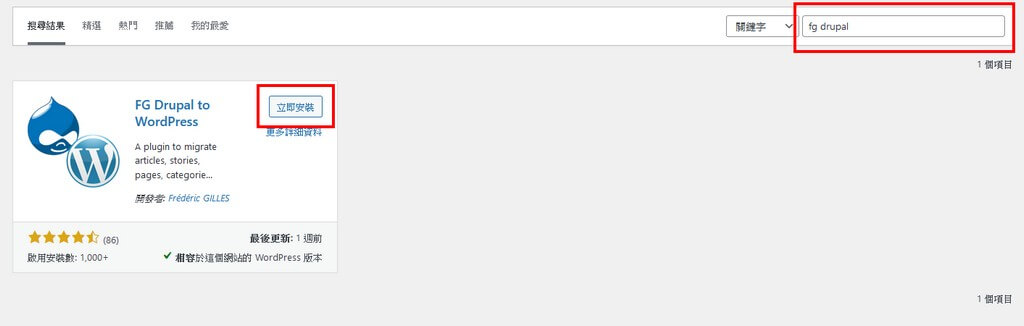
列表中出現一個外掛。點選 【立即安裝】 按鍵,安裝好後點選 【啟用】 。
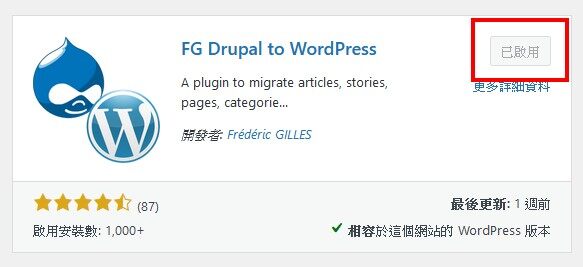
由於我們在上一步中已將 FG Drupal to WordPress 外掛安裝並啟用,因此現在可以在工具 > 匯入程式中找到 Drupal,然後點選其下方的 「執行匯入程式」 。
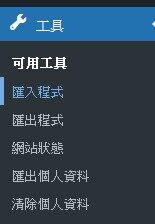
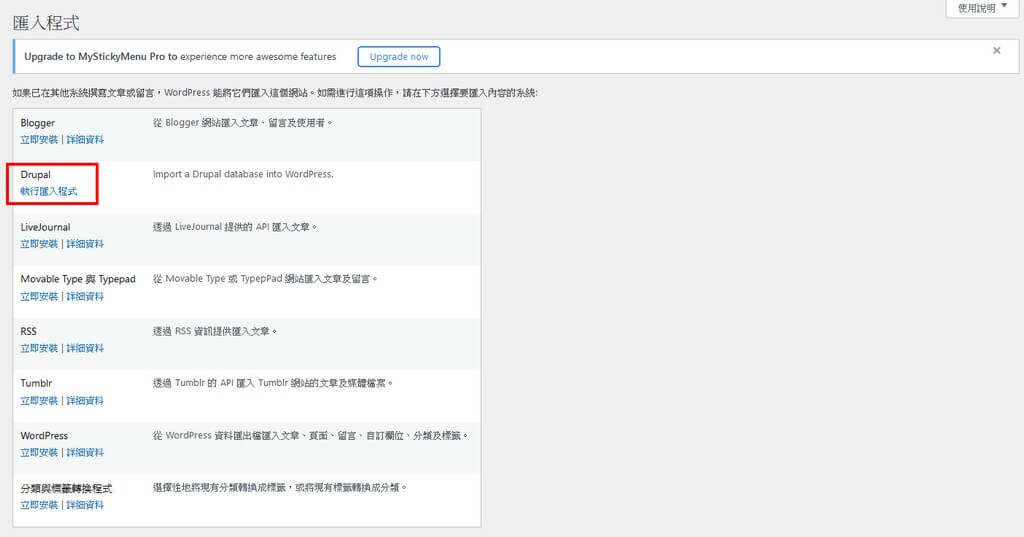
接下來進入到一個可以設定遷移資料所需的所有選項頁面。
在左側部份您會看到一個寫著 【Empty WordPress content 】按鍵,如果你有一個全新空的 WordPress 網站,你不需要清空它。如果您已建立了頁面、帖子、選單、類別、圖片、定製帖子或分類法… 或以前匯入的資料,可點選此按鍵刪除它們,或直接刪除所有 WordPress 內容。
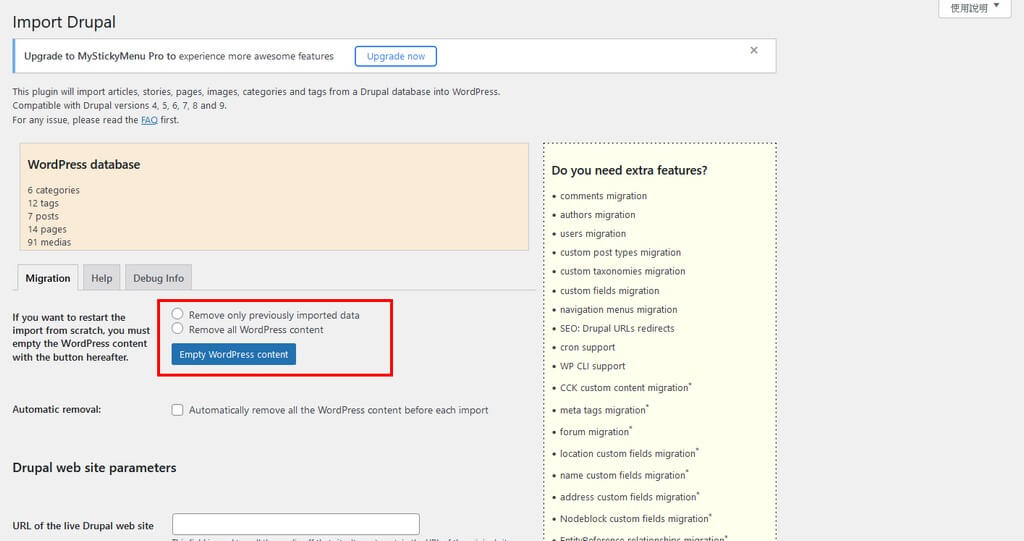
當您滑鼠向下移動時會看到一個名為 Drupal 資料庫引數」 的標題。
獲取 Drupal 資料庫引數
滑鼠往下移到 【Drupal web site parameters 】部分,先輸入您的實際上線的 Drupal 部落格搬家 URL (網址) 。所有的媒體專案將會從這個 URL 取得。
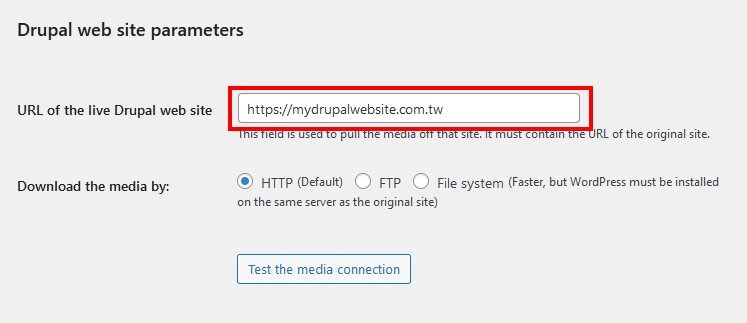
現在連線到您的主機公司帳戶或使用最喜歡的 FTP 工具瀏覽 Drupal 網站目錄,找到要填入 【Drupa database parameters 】所需的引數。無論用哪種方式,都會被引導到安裝 Drupal 的 /public_html/your_drupal_directory_goes_here/sites/default 目錄。
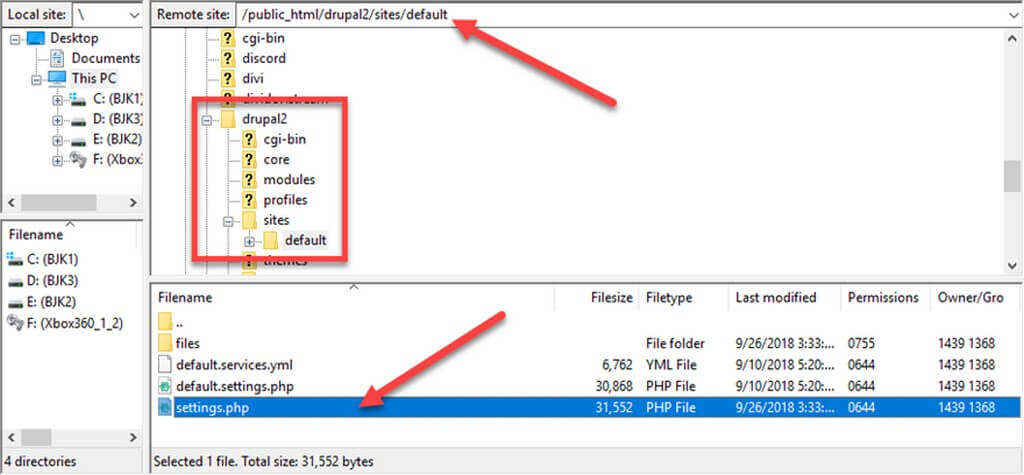
開啟 settings.php 檔案找到所需的訊息。
<?php
// 以上省略
$database['default']['default'] = array (
'database' => 'bwk_drup363',
'username' => 'drup363',
'password' => '3.-jSApN53',
'prefix' => 'drj5_',
'host' => 'localhost',
'post' => '3306',
'namespace' => 'Drupal\\Core\\Database\\Drive\\mysql',
'driver' => 'mysql',
);PHPCopy
將這些資料複製貼到 【Import Drupall 】下方的 【Drupa database parameters 】, 在 Drupal Table Prefix 不要忘記在末尾加上下底線,這是字首的一部分,沒有它連線將失敗。點選 【Test the Database Connection 】,然後將會收到綠色的連線成功訊息。
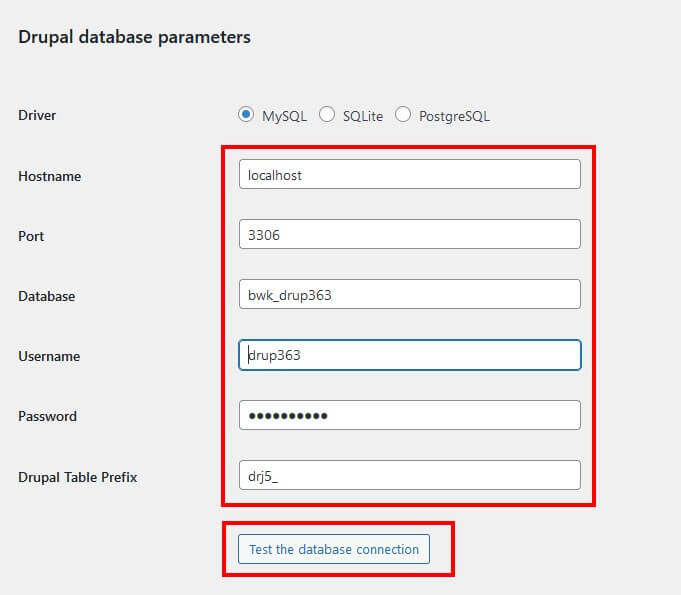
匯入內容
滑鼠向下移動就進入處於遷移的 【Behavior 】部分。這裡是確認所有內容的配置是否是你需要的,這些選項完全取決於您的安裝,但如果不確定,可以使用這些預設值。
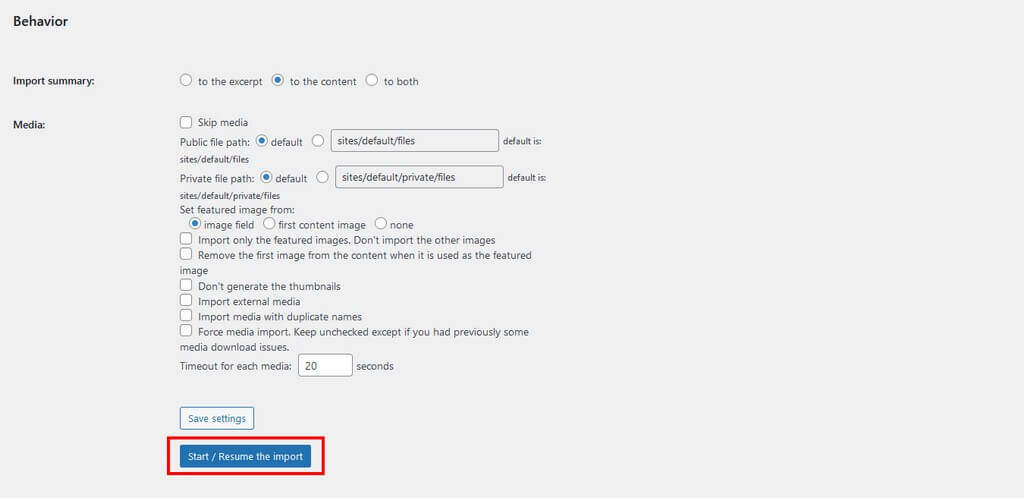
確認所有內容配置正確後,點選 【Start / Resume the import 】開始網站搬家。
您可能會在日誌看到一些紅色警告,這可能只是追加銷售高階版本的訊息,不是錯誤訊息,但可以留下它們。
遷移完成後,日誌中將顯示成功訊息。然後,滑鼠移動到設定頁面的末尾並點選 【Modify internal links 】。這是為了匹配新結構而更新網頁上任何內部連結。
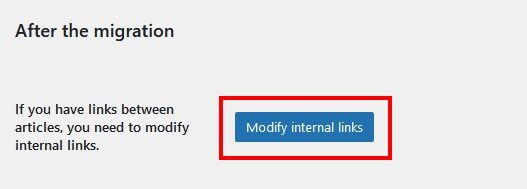
就是這樣,從 Drupal 遷移到 WordPress 網站搬家己經成功了!
網站搬家後需要做 301 重定向
現在網站己遷到 WordPress,您可以選擇一個主題進行定製及安裝任何可能需要的外掛,建立選單、小工具等等…。網站不需從頭來過,同樣的,網站搬家後也要 Hold 住原網站的 SEO,才不會一切從頭來過。
網站搬家的最後是到舊 Drupal 中設定 301 重定向到新 WordPress 網站。 Drupal 有一些可用的模組,例如重定向模組。這個模組非常簡單,只需在 【發件人】 欄位中輸入舊的 Drupal URL,在 【收件人】 欄位中輸入新的 WordPress URL,對所有需要重定向的 URL 重複該操作,就可以完成 301 重定向。
結語
只要選擇正確的工具,完成 WordPress 網站搬家並不一定很複雜。
事實上,只需三個簡單的步驟即可將整個 Drupal 部落格網站搬家到 WordPress: